Table of Contents
CSS Flexbox 완벽 가이드
Flexbox(Flexible Box)는 CSS에서 레이아웃을 구성하는 강력한 도구로, 컨테이너 내부의 요소들을 쉽게 정렬하고 배치할 수 있도록 도와준다. 특히 가변적인 화면 크기에 유연하게 대응할 수 있어 반응형 웹 디자인에서 자주 사용된다.
1. Flexbox 기본 개념
Flexbox는 부모 요소(컨테이너)와 자식 요소(아이템)로 구성되며, display: flex;를 사용하여 활성화된다.
.container {
display: flex;
}
💡 display: flex;를 적용하면 컨테이너의 자식 요소들이 자동으로 Flex 아이템이 된다.
2. Flex 컨테이너 속성
Flexbox의 부모 요소(컨테이너)에서 사용할 수 있는 주요 속성들을 살펴보자.
✅ flex-direction (배치 방향)
아이템을 정렬할 방향을 결정한다.
.container {
flex-direction: row; /* 기본값 */
}
옵션:
row(기본값): 왼쪽 → 오른쪽 (가로 정렬)row-reverse: 오른쪽 → 왼쪽column: 위 → 아래 (세로 정렬)column-reverse: 아래 → 위
✅ justify-content (주 축 정렬)
아이템을 주 축(main axis) 방향으로 정렬한다.
.container {
justify-content: center;
}
옵션:
flex-start(기본값): 왼쪽 정렬 (row) 또는 위쪽 정렬 (column)flex-end: 오른쪽 정렬 (row) 또는 아래쪽 정렬 (column)center: 중앙 정렬space-between: 첫 요소와 마지막 요소를 양 끝에 배치하고, 나머지는 동일한 간격space-around: 요소들 사이와 양 끝에 동일한 여백을 부여space-evenly: 모든 요소 사이 간격을 동일하게 설정
✅ align-items (교차 축 정렬)
아이템을 교차 축(cross axis) 방향으로 정렬한다.
.container {
align-items: center;
}
옵션:
stretch(기본값): 컨테이너 높이에 맞춰 늘어남flex-start: 위쪽 정렬 (row 기준)flex-end: 아래쪽 정렬 (row 기준)center: 중앙 정렬baseline: 텍스트 기준선(baseline)에 맞춰 정렬
✅ align-content (여러 줄 정렬)
여러 줄의 아이템을 정렬할 때 사용한다. (단일 줄에서는 align-items와 동일)
.container {
align-content: space-between;
}
옵션:
flex-startflex-endcenterspace-betweenspace-aroundstretch
3. Flex 아이템 속성
Flexbox의 자식 요소(아이템)에서 사용할 수 있는 주요 속성들을 살펴보자.
✅ flex-grow (확장 비율)
사용 가능한 공간을 아이템이 얼마나 차지할지 결정한다.
.item {
flex-grow: 1;
}
💡 모든 아이템의 flex-grow 값을 동일하게 설정하면, 같은 비율로 공간을 차지한다.
✅ flex-shrink (축소 비율)
아이템이 축소될 때 비율을 설정한다.
.item {
flex-shrink: 0;
}
💡 0으로 설정하면 아이템이 줄어들지 않는다.
✅ flex-basis (기본 크기)
아이템의 기본 크기를 설정한다.
.item {
flex-basis: 100px;
}
💡 flex-basis: auto;는 원래 크기 기준이며, flex-basis: 0;은 기본 크기를 무시하고 flex-grow 비율만 적용된다.
✅ flex (축약형 속성)
위 속성들을 한 줄로 작성할 수 있다.
.item {
flex: 1 1 auto; /* flex-grow, flex-shrink, flex-basis */
}
✅ order (정렬 순서 변경)
아이템의 순서를 변경할 수 있다.
.item {
order: 2;
}
💡 기본값은 0이며, 숫자가 작을수록 앞에 배치된다.
✅ align-self (개별 아이템 정렬)
각 아이템의 개별 정렬을 설정한다.
.item {
align-self: flex-end;
}
💡 align-items와 동일한 값을 가질 수 있으며, 특정 아이템에만 다르게 적용할 때 사용한다.
4. 실전 예제
✅ 기본적인 가로 정렬
.container {
display: flex;
justify-content: center;
align-items: center;
height: 100vh;
background-color: lightgray;
}
.item {
width: 100px;
height: 100px;
background-color: blue;
color: white;
display: flex;
justify-content: center;
align-items: center;
}
<div class="container">
<div class="item">1</div>
<div class="item">2</div>
<div class="item">3</div>
</div>
💡 컨테이너 안의 아이템들이 가운데 정렬된다.
✅ 세로 정렬과 비율 조정
.container {
display: flex;
flex-direction: column;
height: 300px;
}
.item {
flex: 1;
background-color: coral;
margin: 5px;
}
<div class="container">
<div class="item">A</div>
<div class="item">B</div>
<div class="item">C</div>
</div>
💡 세 개의 아이템이 세로로 배치되며, 동일한 비율로 공간을 차지한다.
결론
Flexbox는 복잡한 레이아웃을 쉽고 직관적으로 만들 수 있는 강력한 도구이다. flex-direction, justify-content, align-items 등의 속성을 조합하여 다양한 UI를 만들 수 있다. 실제 프로젝트에서 활용하면서 Flexbox의 강력함을 경험해 보자! 🚀









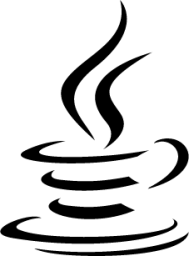

























![[CSS] Layout: 플렉스(flex)](/images/htmlcss_logo.png)
